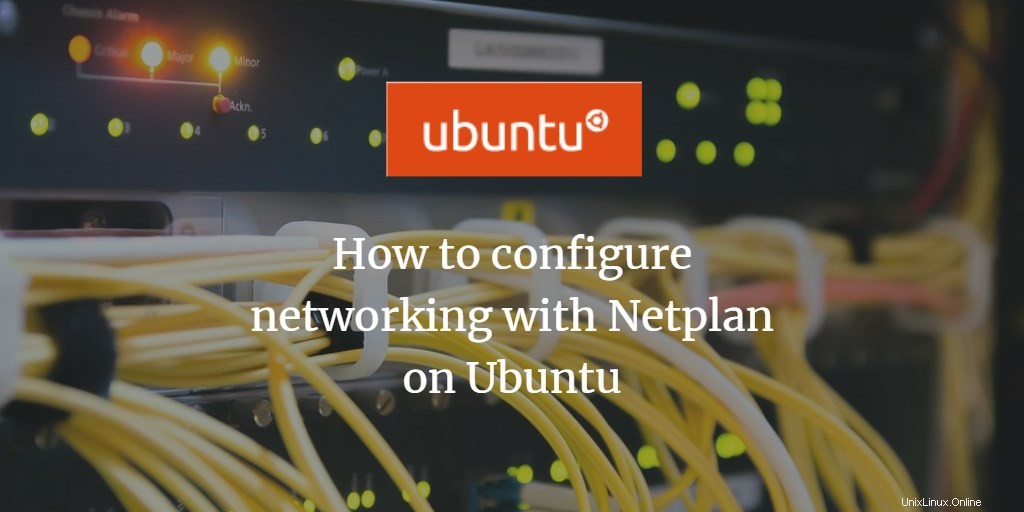
Ubuntuは、ネットワークインターフェイスの構成をNetplanに切り替えました。 Netplanは、構成プロセスを非常に簡単にするYAMLベースの構成システムに基づいています。 Netplanは、古い / etc / network / interfacesに取って代わりました Ubuntuでネットワークインターフェイスを構成するために使用した構成ファイル。
この記事では、Netplanを使用してUbuntuでネットワークを構成する方法を学習します。静的IP構成と動的IP構成の両方を見ていきます。この記事では、Ubuntu22.04LTSを使用してプロセスを説明します。
Netplanを使用したネットワーク構成
新しい構成ファイルは/etc/netplan/*.yamlにあります。 。 Ubuntuサーバーは、 01-netcfg.yamlという名前のsystem-networkdのNetplan構成ファイルを生成します 、Ubuntuデスクトップは、01-network-manager-all.yamlという名前のNetwork-Manager用のNetplan設定ファイルを生成します。
Ubuntuデスクトップで作業しているので、 01-network-manager-all.yaml / etc / netplanのファイル ネットワーク構成用のディレクトリ。 01-network-manager-all.yaml 最初のインターフェースを構成するために使用されます。複数のインターフェースがある場合は、 02-network-manager-all.yamlを使用してください 2番目のインターフェース用。 Netplanは、構成を番号順に適用します。つまり、01ファイルは02ファイルの前に適用されます。
それでは、ネットワーク構成に移りましょう。以下の手順に従って、Ubuntuで静的または動的IPアドレスを構成します。
1.まず、構成するアクティブなネットワークインターフェイスの名前を見つけます。これを行うには、次のコマンドを実行します。
$ ip a
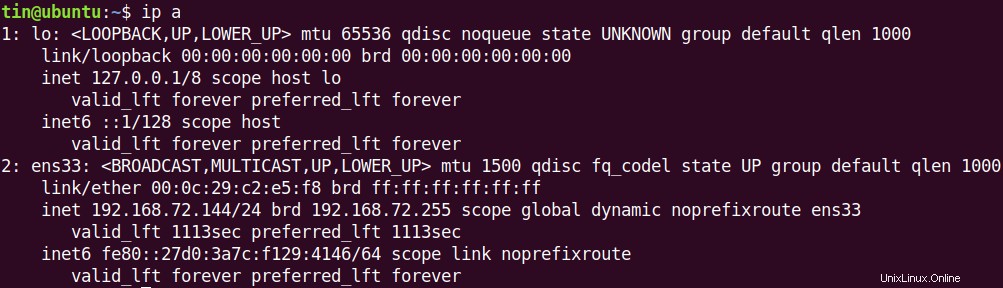
Netplanを使用して構成するインターフェース名をメモします。
2. Netplanのデフォルト設定ファイルは、ディレクトリ / etc/netplan。の下にあります。 次のコマンドを使用してそれを見つけることができます:
$ ls / etc / netplan /

3. Netplanネットワーク構成ファイルの内容を表示するには、次のコマンドを実行します。
$ cat /etc/netplan/*.yaml

4.次に、任意のエディターで構成ファイルを開く必要があります。Nanoエディターを使用して構成ファイルを編集しているので、次を実行します。
$ sudo nano /etc/netplan/*.yaml

5.ネットワークのニーズに応じて構成ファイルを更新します。静的IPアドレス指定の場合は、IPアドレス、ゲートウェイ、DNS情報を追加しますが、動的IPアドレス指定の場合は、DHCPサーバーからこの情報を取得するため、この情報を追加する必要はありません。次の構文を使用して、構成ファイルを編集します。
ネットワーク:バージョン:2レンダラー:NetworkManager /ネットワークイーサネット:DEVICE_NAME:Dhcp4:はい/いいえサーバー:NAMEアドレス:[IP_ADDRESS / NETMASK] NAMEアドレス:[IP_ADDRESS / NETMASK]どこ
DEVICE_NAME :インターフェースの名前。
Dhcp4 :はい またはいいえ 動的または静的IPアドレスに応じて
アドレス :プレフィックス表記のデバイスのIPアドレス。ネットマスクは使用しないでください。
ゲートウェイ :外部ネットワークに接続するためのゲートウェイIPアドレス
ネームサーバー :DNSネームサーバーのアドレス
YAMLファイルのインデントはかなり厳密であることに注意してください。タブではなく、インデントにスペースを使用します。そうしないと、エラーが発生します。
Ubuntuで静的IPアドレスを構成する
IPアドレスを手動で構成するには、上記の構成ファイルの構文を使用して、IPアドレス、ゲートウェイ、およびDNSサーバーの情報を追加します。ここに静的IPアドレスの設定ファイルがあります:
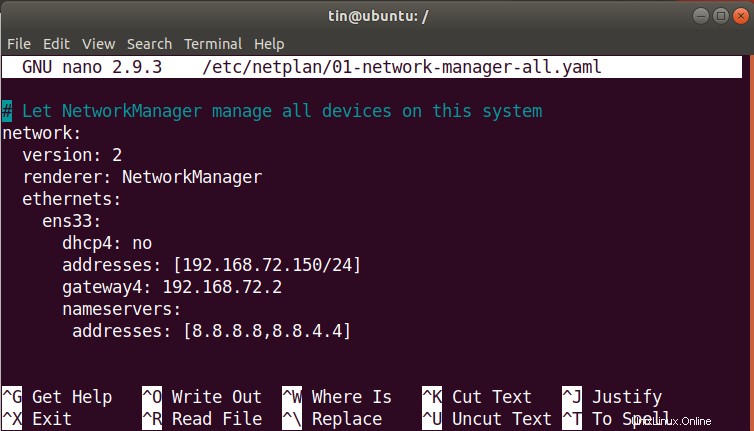
Ubuntuで動的IPアドレスを構成する
DHCPサーバーからIPアドレスを取得するには、上記と同じ構成ファイルの構文を使用します。ただし、IPアドレス、ゲートウェイ、およびDNSサーバー情報は追加しないでください。
ここに、動的IPアドレス指定の構成ファイルが表示されます:
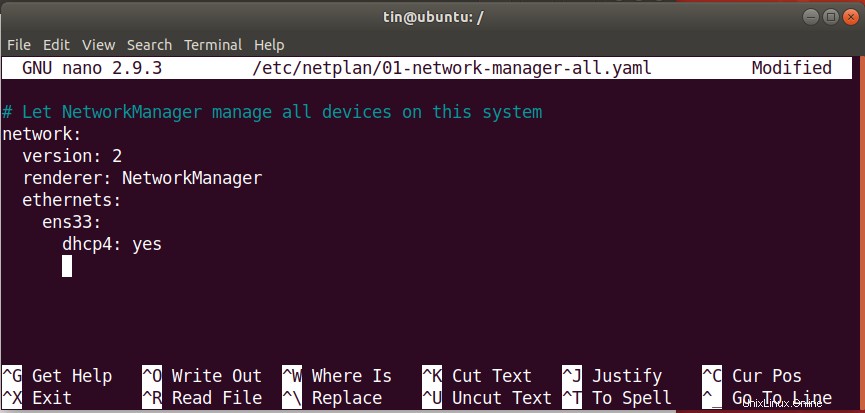
静的または動的IP構成が完了したら、構成ファイルを保存して終了します。
構成のテスト
変更を適用する前に、構成ファイルをテストします。 sudoとして次のコマンドを実行して、構成をテストします。
$ sudo netplan try
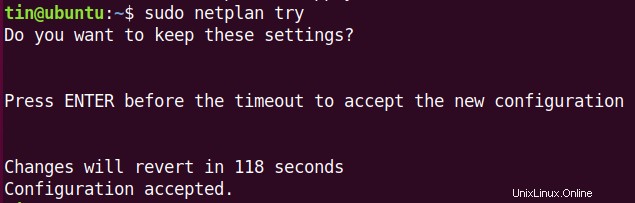
問題がない場合は、構成が受け入れられたというメッセージが返されます。構成ファイルがテストに失敗した場合、以前の作業構成に戻されます。
構成を適用する
次に、次のコマンドをsudoとして実行して、新しい構成を適用します。
$ sudo netplan apply

エラーが発生した場合は、デバッグして問題を調査してください。デバッグを実行するには、次のコマンドをsudoとして使用します。
$ sudo netplan –d applyネットワークサービスを再開します
すべての設定が正常に適用されたら、次のコマンドを実行してNetwork-Managerサービスを再起動します。
$ sudo systemctl restart network-managerUbuntuサーバーを使用している場合は、代わりに次のコマンドを使用してください。
$ sudo systemctl restart system-networkdIPアドレスを確認する
ここで、新しい構成が正常に適用されているかどうかを確認するには、次のコマンドを実行してIPアドレスを確認します。
$ ip aUbuntuサーバーでもデスクトップでも、複雑な構成を必要とせずに、Netplanを使用して静的または動的IPアドレスを構成できます。
Ubuntu